ramonjosegn
Sigma
Verificación en dos pasos activada
Verificado por Whatsapp
¡Usuario popular!
Hoy, aprovechando que el programa Ashampoo ® Photo Optimizer 2016 se encuentra en promoción, quiero explicaros lo sencillo que es mejorar fotos con este software.
Espero que os guste el tutorial, aunque creo que para muchos puede ser bastante básico.
LO PRIMERO ES CONSEGUIR EL SOFTWARE, aprovecha que se encuentra gratis en promoción, en el siguiente enlace te doy los detalles
Una vez lo hayas descargado procedemos con la instalación y registro (a continuación comparto algunas capturas de cómo realicé la instalación y el registro en mi computador para que te sirva de guía rápida, pero creo que no es necesario poner indicaciones)

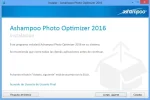
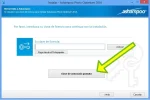
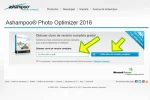
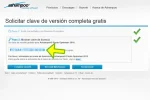
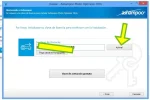
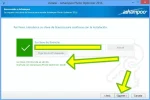

PASO 1. -
Lanza el programa (por cierto en mi computador se demoró un buen rato en abrir, supongo que exige bastantes recursos)
Una vez abierto ubica la carpeta donde están las fotos que vas a editar
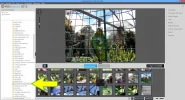
%%%%%%%%%%%%%%%%%%%%%%%%%%%%%%%%
PASO 2. -
Usa el visor de archivos inferior para escoger la imagen que deseas editar, para ello simplemente haz clic en el previo de la imagen, después de unos segundos aparecerá en la parte superior para su edición
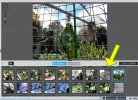
%%%%%%%%%%%%%%%%%%%%%%%%%%%%%%%%
PASO 3. -
Puedes usar los bordes de límites de ventana para hacer más espacio.
En mi caso voy a escoger la foto de una rosa que tomé en el Jardín Botánico en Bogotá.

%%%%%%%%%%%%%%%%%%%%%%%%%%%%%%%%
PASO 4. -
Pasemos a procesar la imagen para optimizarla.
Hacemos clic en el botón AUTO OPTIMIZAR y esperamos hasta que el desenfoque lateral desaparezca, en ese momento el programa habrá finalizado su trabajo

%%%%%%%%%%%%%%%%%%%%%%%%%%%%%%%%
PASO 5. -
Una vez finalizada la optimización podemos usar la línea intermedia para ver el cambio del antes y el después

%%%%%%%%%%%%%%%%%%%%%%%%%%%%%%%%
PASO 6. -
Esta es la diferencia entre mi imagen original y optimizada ¿con cuál te quedas?


Como puedes ver la imagen ahora luce más enfocada, más brillantes, con más vida, con más color... y CON SOLO UN CLIC ¿cuántas horas te hubiera llevado en Adobe Photoshop?
%%%%%%%%%%%%%%%%%%%%%%%%%%%%%%%%
PASO 7. -
Una vez estés a gusto con el resultado puedes guardar la imagen desde ARCHIVO > GUARDAR COMO
%%%%%%%%%%%%%%%%%%%%%%%%%%%%%%%%
Por supuesto el programa dispone de otras opciones, pero quería simplemente que lo conocieras un poco en su función más popular.
Ya instalado puedes probar por tu cuenta con otras opciones, aunque en próximos días podría compartir algún otro tutorial con respecto al programa.
Espero que os haya gustado.
Si tenéis alguna duda con gusto trataré de responderla.
Espero que os guste el tutorial, aunque creo que para muchos puede ser bastante básico.
LO PRIMERO ES CONSEGUIR EL SOFTWARE, aprovecha que se encuentra gratis en promoción, en el siguiente enlace te doy los detalles
CÓMO DESCARGAR AAshampoo ® Photo Optimizer 2016 gratis
http://forobeta.com/diseno-grafico/...-ashampoo-photo-optimizer-2016-promocion.html
http://forobeta.com/diseno-grafico/...-ashampoo-photo-optimizer-2016-promocion.html
Una vez lo hayas descargado procedemos con la instalación y registro (a continuación comparto algunas capturas de cómo realicé la instalación y el registro en mi computador para que te sirva de guía rápida, pero creo que no es necesario poner indicaciones)

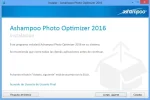
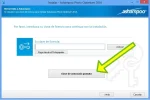
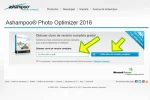
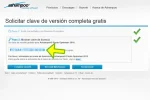
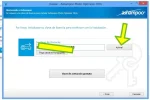
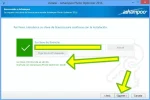

PASO 1. -
Lanza el programa (por cierto en mi computador se demoró un buen rato en abrir, supongo que exige bastantes recursos)
Una vez abierto ubica la carpeta donde están las fotos que vas a editar
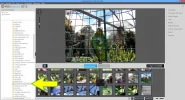
%%%%%%%%%%%%%%%%%%%%%%%%%%%%%%%%
PASO 2. -
Usa el visor de archivos inferior para escoger la imagen que deseas editar, para ello simplemente haz clic en el previo de la imagen, después de unos segundos aparecerá en la parte superior para su edición
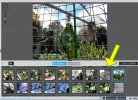
%%%%%%%%%%%%%%%%%%%%%%%%%%%%%%%%
PASO 3. -
Puedes usar los bordes de límites de ventana para hacer más espacio.
En mi caso voy a escoger la foto de una rosa que tomé en el Jardín Botánico en Bogotá.

%%%%%%%%%%%%%%%%%%%%%%%%%%%%%%%%
PASO 4. -
Pasemos a procesar la imagen para optimizarla.
Hacemos clic en el botón AUTO OPTIMIZAR y esperamos hasta que el desenfoque lateral desaparezca, en ese momento el programa habrá finalizado su trabajo

%%%%%%%%%%%%%%%%%%%%%%%%%%%%%%%%
PASO 5. -
Una vez finalizada la optimización podemos usar la línea intermedia para ver el cambio del antes y el después

%%%%%%%%%%%%%%%%%%%%%%%%%%%%%%%%
PASO 6. -
Esta es la diferencia entre mi imagen original y optimizada ¿con cuál te quedas?


Como puedes ver la imagen ahora luce más enfocada, más brillantes, con más vida, con más color... y CON SOLO UN CLIC ¿cuántas horas te hubiera llevado en Adobe Photoshop?
%%%%%%%%%%%%%%%%%%%%%%%%%%%%%%%%
PASO 7. -
Una vez estés a gusto con el resultado puedes guardar la imagen desde ARCHIVO > GUARDAR COMO
%%%%%%%%%%%%%%%%%%%%%%%%%%%%%%%%
Por supuesto el programa dispone de otras opciones, pero quería simplemente que lo conocieras un poco en su función más popular.
Ya instalado puedes probar por tu cuenta con otras opciones, aunque en próximos días podría compartir algún otro tutorial con respecto al programa.
Espero que os haya gustado.
Si tenéis alguna duda con gusto trataré de responderla.

